De Selena KomezAtualizado em março 31, 2023
Resumo
iOS 16 iPhone preso no modo de recuperação? Como você sai do iOS 16 preso no modo de recuperação? Não se preocupe. Aqui, listaremos os motivos mais comuns pelos quais o iPhone travou no modo de recuperação e orientaremos você sobre como corrigir o iPhone travado no modo de recuperação após a atualização ou restauração do iOS 16, sem perda de dados.
Para uma melhor experiência do usuário, a Apple adiciona novos recursos em todas as edições do iOS. Os novos recursos do iOS 16 ajudarão você a aproveitar ao máximo seu iPhone. Você atualizou seu iPhone para a última versão do iOS 16? A versão mais recente do iOS e iPadOS é 16.4. No entanto, algumas pessoas enfrentaram isso iPhone preso no modo de recuperação após atualização do iOS 16 ou restaurar o problema. Não se preocupe, não é novidade que o iOS 16 travou o iPhone no modo de recuperação. Este post foi escrito para te ajudar corrigir iOS 16 iPhone preso no modo de recuperação. Confira!
Parte 1. Por que o iPhone travou no modo de recuperação no iOS 16?
Algumas pessoas estão confusas sobre o motivo pelo qual o iPhone travou no modo de recuperação após a atualização ou restauração do iOS 16. Para ser honesto, há dois motivos principais para o iPhone travar no modo de recuperação: problemas de hardware e corrupção de software.
1) Problema de hardware como iPhone danificado por água.
2) Os motivos de software do iPhone iOS 16 preso no modo de recuperação incluem:
- Um jailbreak falhou no seu iPhone.
- Você ativou o modo de recuperação acidentalmente.
- Um software com bug pode ter sido instalado no seu iPhone.
- Uma restauração de backup malsucedida pode estar afetando o iOS.
- Alguns modelos antigos de iPhone não suportam a versão iOS 16.
A seguir, vamos ver como consertar o iPhone iOS 16 travado no modo de recuperação.
Parte 2. Sair do iOS 16 travado no modo de recuperação via hard reset
Forçar a reinicialização do dispositivo iOS é a maneira mais fácil de corrigir problemas comuns do sistema iOS, incluindo um iPhone travado no modo de recuperação. Você pode tentar redefinir seu dispositivo para corrigir o iOS 16 iPhone travado no modo de recuperação. O iOS 16 é compatível apenas com iPhone 8 ou superior (iPhone SE 2º, 3º incluído).
Para iPhone 8/X/XR/XS/11/12/13/14/SE 2º/SE 3º:
Pressione e libere rapidamente o botão Aumentar volume.
Pressione e solte rapidamente o botão Diminuir volume.
Pressione e segure o botão Power no lado direito até que o logotipo da Apple apareça na tela.
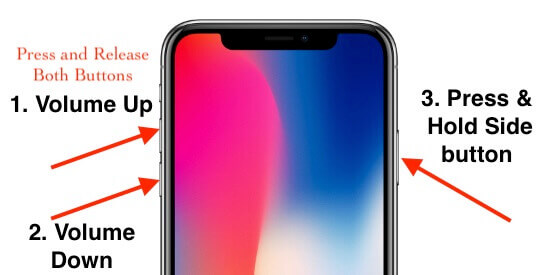
Para iPhone 7, iPhone 7 Plus:
Pressione rapidamente e segure o botão Aumentar volume e o botão Liga / Desliga até ver o logotipo da Apple na tela.
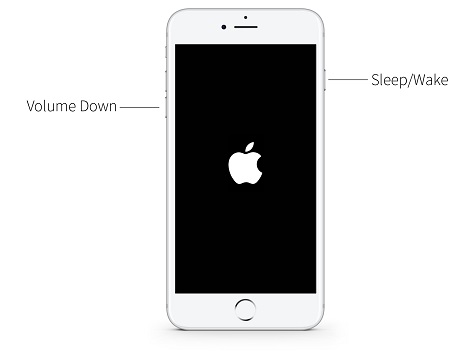
Para iPhone 6/6s/6S Plus:
Pressione e segure rapidamente o botão Home e o botão Power até ver o logotipo da Apple na tela.

Parte 3. Conserte o iOS 16 iPhone preso no modo de recuperação por meio da recuperação do sistema iOS (100% de trabalho)
Outro método sem riscos para corrigir o iPhone iOS 16 travado no modo de recuperação é usar uma ferramenta de recuperação do sistema iOS de terceiros. Recuperação do sistema iOS da U.Fone é um software de recuperação de sistema iOS seguro, confiável e profissional para iPhone/iPad/iPod Touch. Ele é capaz de corrigir vários problemas do sistema iOS, como travamento no modo de recuperação, modo de fones de ouvido, Modo DFU, tela preta/azul/branca, logotipo da Apple, loop de inicialização do iPhone, iPhone continua reiniciando, etc. Com ele, os usuários podem corrigir fácil e rapidamente o iOS 16/15/14 preso no problema do modo de recuperação.
Principais características:
- Corrija vários problemas do sistema iOS sem perda de dados.
- Corrija o sistema iOS para normal no iPhone/iPad/iPod Touch.
- Corrija mais de 30 problemas do sistema iOS, como logotipo da Apple, DFU/modo de recuperação, tela preta, etc.
- Repare sistemas iOS em 2 modos: Modo Padrão, Modo Avançado.
- Faça o downgrade ou atualize facilmente o sistema iOS sem esforço.
- Compatível com todos os dispositivos iOS, incluindo as últimas séries iOS 16 e iPhone 14.


Como corrigir iOS 16 iPhone preso no modo de recuperação?
Aqui estão as etapas detalhadas para corrigir o iPhone travado no modo de recuperação após a atualização do iOS 16.
Etapa 1. Inicie a Recuperação do Sistema iOS do U.Fone
Faça o download do U.Fone iOS System Recovery e instale-o no seu Mac ou PC com Windows. Clique em “Mais ferramentas” no painel esquerdo. Em seguida, conecte seu dispositivo iOS 16 ao computador via cabo USB.

Etapa 2. Selecione a função de recuperação do sistema iOS
Ele abrirá uma nova página com 3 opções, incluindo Recuperação de dados do iPhone, Recuperação do sistema iOS, Backup e restauração de dados do iOS. Aqui, selecione a função “iOS System Recovery”.

Na próxima janela, ele listará diferentes problemas de dispositivo/tela/iOS/iTunes. Clique em “Problemas do modo iOS” e você verá “Parado no modo de recuperação” incluído. Clique no botão “Iniciar” para continuar.

Etapa 3. Escolha o modo padrão
Existem 2 modos que você pode usar para resolver problemas bloqueados. Para corrigir o iPhone iOS 16 travado no modo de recuperação sem perda de dados, selecione "Reparo padrão".

Etapa 4. Download do pacote de firmware
Como seu dispositivo iOS está travado no modo de recuperação, o U.Fone detectará e analisará seu dispositivo automaticamente. Para outros problemas de sistemas iOS, você precisa colocar seu dispositivo iOS no modo DFU/Recovery. Portanto, nesta etapa, basta seguir as instruções na tela para baixar um firmware adequado e clicar no botão “Avançar”.

Em seguida, ele começará a baixar o pacote de firmware, aguarde pacientemente.
Passo 5. Conserte o iOS 16 iPhone preso no modo de recuperação
Depois disso, clique no botão “Reparar” para reparar o sistema do iPhone ao normal. Continue conectando seu dispositivo iOS ao computador durante o processo de reparo.

Depois de concluído, seu dispositivo iOS 16 será reiniciado automaticamente e voltará ao normal. Agora você pode usar seu dispositivo iOS e aproveitar os recursos do iOS como de costume.


Corrigir iOS 16 iPhone preso no modo de recuperação
Comentários
prompt: você precisa login na sua conta MXNUMX antes que você possa comentar.
Ainda não tem conta. Por favor clique aqui para cadastre-se.

Carregando ...


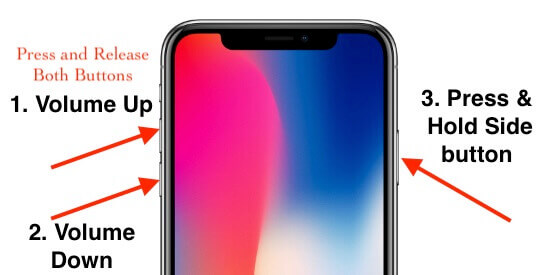
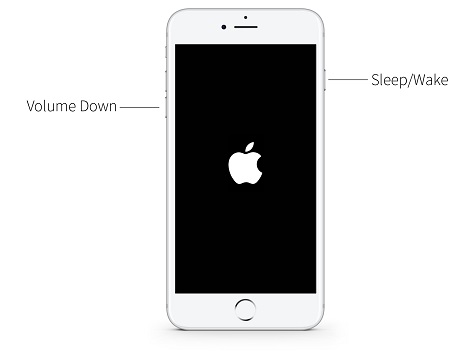

















Nenhum comentário ainda. Diga algo...